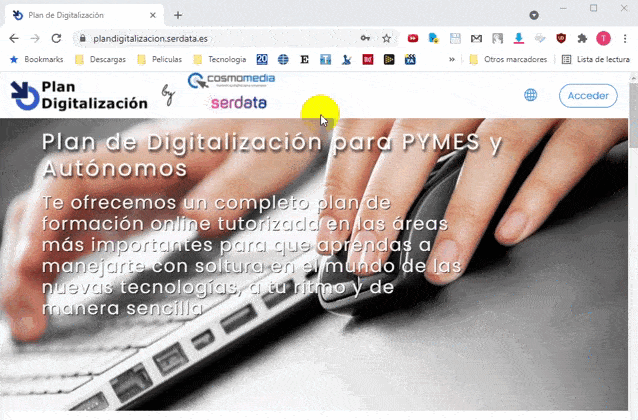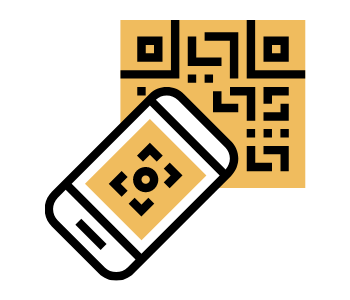¡Y sin instalar nada! Si quieres crear un código QR de forma gratuita a través del navegador Chrome, puedes hacerlo de una forma segura y sencilla.
Los códigos QR se han popularizado, porque los consumidores finalmente han aprendido a usarlos. Restaurantes, comercios, asociaciones… necesitan crear códigos QR para llamar conectar su publicidad con páginas de destino, ya sean su web, su carta digital o, sus redes sociales.
De esta manera, a través de un código QR, con un sencillo escaneo, tenemos toda la información y posibilidad de registro o compra en un clic. Como decimos en marketing, ¡facilidad es conversión!
¿Qué es exactamente un código QR?
Si tuviéramos que definirlo de forma precisa, diríamos que es un tipo de código de barras que contiene mucha más información que el código de barras estándar. Los códigos QR también tienen una apariencia diferente. En lugar de simplemente barras y números, los códigos QR tienen una forma cuadrada que contiene marcadores en ángulo y más cuadrados dentro del cuerpo. Un QR puede almacenar hasta 4296 caracteres, suficiente para una URL o dirección web, una dirección de correo electrónico o cualquier otro tipo de destino web.
QR significa «quick response» (respuesta rápida), y eso es precisamente, un sistema para acceder de forma rápida a la URL que se encuentra incrustada en el propio código que se escanea.
Hoy en día, cualquier consumidor con un teléfono móvil puede escanear códigos QR para acceder a la dirección de un sitio web u otra información.
Tanto Android como iOS ya disponen de su propia aplicación para escanear códigos QR, así que no tienes necesidad, a priori, de descargar ninguna App. Además, el propio navegador de Chrome ya incorpora su propio sistema para que puedas generar, en un clic, el QR de la dirección web que desees.
Pasos para crear un QR desde Chrome:
1. Inserta la dirección URL de la web de la que queremos crear el código
2. Haz clic dentro de una barra de direcciones
3. Pulsa en el símbolo de la derecha en la barra de direcciones
4. Pulsa en el botón descargar.. ¡y ya tienes tu código QR para que lo uses cuando quieras!